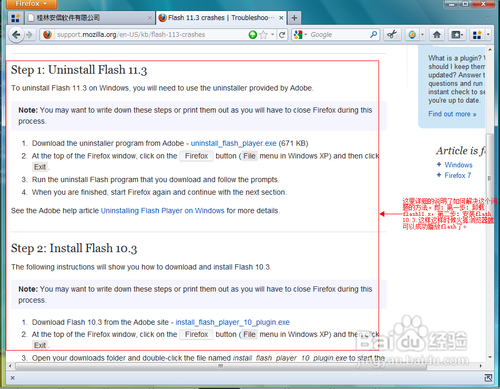简介
使用FireFox的同志都可能碰到过FireFox播放不了flash的问题,就是在进入一个网站后其中的视频或者flash视频不能正常播放,提示需要安装flash插件,但是当我们按照提示来点击链接进入到Adobe官网下载所提供的flash插件安装后,重新打开刚才的页面也不能正常播放其中的视频或者flash视频。这是怎么回事呢?这就是FireFox跟某些版本的flash插件不兼容的问题,这个在FF的帮助文档中说明得很详细。下面就让我来告诉你怎么解决这个问题吧。
关键词:FireFox flash插件,flash播放不了,FireFox播放不了flash,FireFox中flash插件兼容问题
工具/原料
-
电脑平台一个
-
火狐浏览器7.0版本(我这个是公司要求安装的,在这里就用这个来演示吧。如果是高版本的火狐浏览器可能不会存在这个问题,但是如果存在这个问题的各种版本的火狐浏览器大多都是这个问题,大家可以借鉴一下,不对的地方望指正)
-
IE浏览器(作为比较)
方法/步骤
-
这里来演示一下播放不了flash后按照提示来安装flash插件后再一次打开原来的网页是否能播放flash。这里登陆的是:www.youku.com.进入首页后随便点击一个视频看下

-
我们按照其提示进行flash插件的安装

-
点击保存

-
下载完成后双击进行安装

-
flash安装成功

-
flash插件安装成功后,我们再一次进入刚才进入的网页,看是否能成功播放flash
很明显,还是不能播放flash,这是为什么呢?这是因为火狐浏览器跟某些版本的flash插件不兼容的问题所致。这个问题说难不难,说容易不容易。这个我是在进行项目测试时遇到的花了一点时间来弄懂的。在这里分享给大家。

-
在这里先来开看下同一个网站在IE和火狐7.0上打开的情况
1.IE(这是正常网站打开的样子)
2.火狐7.0(这是在缺少flash插件的情况下打开的样子)
我们看到两张图片是不一样的,上图是有flash的,下图是没有flash的,这就是引起这个问题的关键所在。下面的步骤就是解决这个问题的步骤:


-
打开火狐浏览器,按top部右键打开菜单栏
或者按快捷键F10即可打开菜单栏

-
在菜单栏里点击“help”->“firefox help”,点击进入

-
或者另外一种方法

-
进入后在页面中找到Flash 11.3 crashes,点击进入

-
页面中有相关描述火狐浏览器跟flash 11.3 冲突的问题

-
下面是有关解决这个问题的两个步骤
下面是具体的操作方法

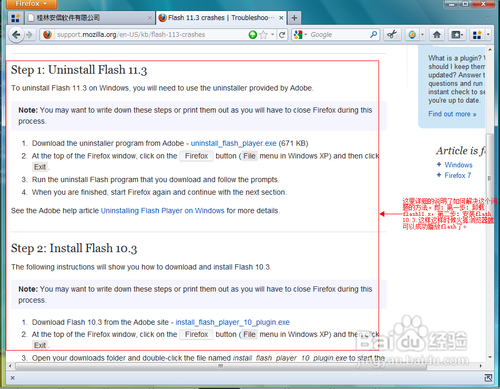
-
点击第一个步骤:Step 1: Uninstall Flash 11.3

-
点击:uninstall_flash_player.exe,并点击保存文件

-
下载完成后双击运行软件

-
点击执行,这期间可能要求你关闭浏览器

-
在删除flash插件之前我们来看下控制面板中是否存在这个插件

-
执行完毕后可以在控制面板中查看是否成功删除了flash插件

-
从这一步开始时安装flash 10.3插件,找到页面中的步骤2: install_flash_player_10_plugin.exe,点击进入下载

-
点击保存文件

-
下载完成后,双击进行安装,这期间可能要求你关闭浏览器

-
双击执行后,要勾选安装同意条款

-
这一步提示要关闭浏览器,点击关闭浏览器后他会自动安装

-
提示安装成功

-
安装好flash插件后,重新打开先前打开的网站,查看是否能够成功播放flash
我们看到,网站上能正常播放flash了。到这里后,所有的工作基本上都做完了。不过还有点需要注意的问题,如果你是按照上面的方法来进行卸载flash 11.3的话,那么你连IE浏览器要用到的flash插件也删除了,这个怎么办呢,很容易打开原来的网站,他会提示你需要安装flash插件,你照办就是了。下面是步骤:

-
打开网站

-
按照提示在浏览器的头部在弹出的提示框中右键选择安装即可
这样安装之后就可以了。祝你安装成功啊,也希望你不会碰到这类问题。不会的话发私信给我吧